支持的型号:Polycom SoundStation 5000,6000,7000

传统电话的支持已经实现,以便从现有的电话系统3CX轻松迁移,而无需直接替换现有的所有IP电话。 强烈建议不要故意购买这些新设备或作为替代品。 传统电话设备功能有限,3CX支持团队只能支持某一点 – 您可能需要直接联系供应商支持以解决某些问题。
步骤1:下载固件并复制到配置目录
这些话机已通过3CX V15测试,仅支持以下固件:
Polycom 5000 – SIP固件4.0.10
Polycom 6000 – SIP固件4.0.10
Polycom 7000 – SIP固件4.0.10
因此,您需要确保话机正在运行此固件。
找到3CX安装的配置文件夹 – 默认位置一般是:
C:\ProgramData\3CX\Instance1\Data\Http\Interface\provisioning\XXXXXX.
其中XXXXXX是随机生成的8到12个字符的文件夹名称。
将zip的全部内容放入此文件夹中。
步骤2:出厂重置IP电话
在配置IP电话之前,必须将电话恢复为出厂默认设置,以防设备具有先前配置的剩余设置。 要重置设备,请按照此博客文章了解如何恢复Polycom IP电话的出厂设置。
步骤3:在3CX中配置话机
- 登录3CX管理控制台⇒话机⇒并按“添加话机”,然后从分机列表中选择要分配IP电话的电话

- 选择设备供应商/型号,然后输入可在设备背面找到的设备的Mac地址,并选择相应的型号类型。

- 可选设置包括电话的“时区”以及网卡接口(如果适用),以防服务器具有多个要配置电话的IP地址。
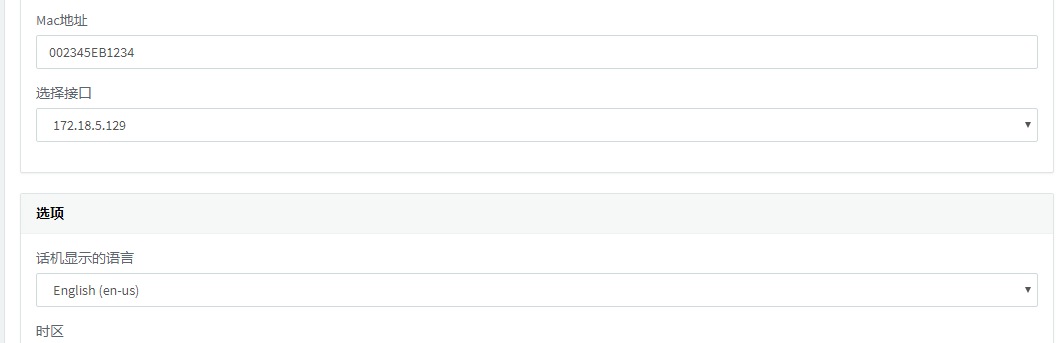
- 复制“配置链接”并单击“确定”保存配置
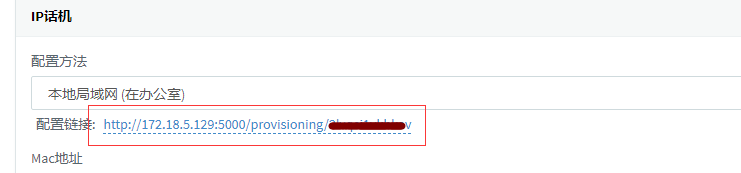
步骤4:使用DHCP选项66设置配置链接
现在话机需要知道在哪里获取固件文件和配置信息。 执行此操作的最佳方法是在DHCP服务器中设置选项66。如果没有DHCP服务器,你可以手动将配置链接放到话机里面去。
如果使用可配置的DHCP服务器:
- 请遵循以下指南:如何使用DHCP选项66配置电话。
- 请求时,以此格式输入步骤4中的字符串值
HTTP:// [FQDNorIP]:[HTTPPORT]/provisioning/[ProSubDir]
例如 http://pbx.mybusiness.local/provisioning/pc56bscs195k – FQDN解析为您的电话系统的IP。
限制
请注意,这些电话无法在远程位置使用,也不能与云中的3CX结合使用。
Polycom 5000,6000和7000的已知限制是:
- 没有PnP支持
- 没有STUN支持
- 没有SBC支持
- 没有完整的CTI支持(仅限通话)
- 手动DST支持
- 对于外部,队列或者IVR没有特别的响铃
